Tečkovaný efekt složený pouze z teček nebo malých čar může téměř každému portrétu dodat klasický vzhled. Zatímco tečkované portréty se nejlépe kreslí ručně, jako je metoda používaná pro portréty na papírové peníze a portréty používané na Wall Street Journal, můžete dosáhnout dobrého výsledku pomocí a Tečkovaný obilný filtr v aplikaci Adobe Photoshop CC.
Příprava fotografie
Otevřete vysoce kvalitní portrétní fotografii ve Photoshopu. Rušné pozadí nefunguje dobře pro tečkování, takže pokud pozadí není obyčejné světlé barvy, odstranit pozadí před pokračováním.
Video dne
Změňte fotografii na černobílou kliknutím na obraz menu, výběr Úpravy a kliknutím Černá bílá. V případě potřeby upravte posuvníky tak, aby pozadí bylo co nejbílejší, aniž by narušovalo tvář osoby. Pokud bylo například pozadí modré, přetáhněte Modrý posuvníkem mírně doleva, aby byl bílý. Klikněte OK.

Ve většině případů by výchozí možnosti Black and White měly fungovat dobře.
Kredit obrázku: Snímek obrazovky s laskavým svolením Adobe.
Duplikovat Vrstva pozadí v panelu Vrstvy přetažením na Nová vrstva ikona. Skrýt Vrstva pozadí kliknutím na něj Oko ikona. Skrytou vrstvu můžete použít později pro případ, že byste potřebovali tečkování provést podruhé.

Vytvořte kopii vrstvy pozadí
Kredit obrázku: Snímek obrazovky s laskavým svolením Adobe.
Klikněte na obraz menu, vyberte Úpravy a zvýšit Jas a Kontrast aby byly detaily ostré.

V tomto příkladu je Jas nastaven na 29 a Kontrast na 37.
Kredit obrázku: Snímek obrazovky s laskavým svolením Adobe.
Vybrat Rozmazat z Filtr menu a klikněte Povrchové rozostření. Přidejte jen trochu rozostření, abyste obraz vyhladili.
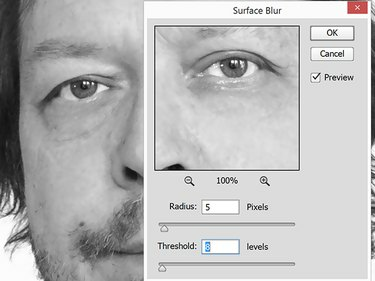
Zde jsou filtry Surface Blur Radius a Threshold na 5 a 8, v tomto pořadí.
Kredit obrázku: Snímek obrazovky s laskavým svolením Adobe.
Invertujte fotografii stisknutím Ctrl-I, nebo kliknutím Úpravy pod obraz menu a výběr Invertovat. Fotografie by nyní měla vypadat jako starý filmový negativ.
Aplikace Stipple
Otevři Galerie filtrů pod Filtr Jídelní lístek. Klikněte Textura a poté klepněte na Obilí miniatura. Změň Typ zrna na Tečkovaný.
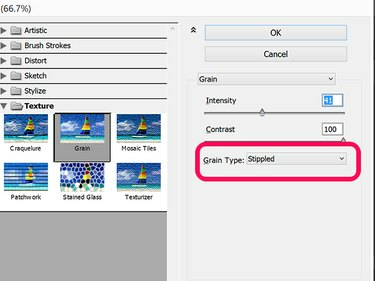
Použitím kontrastu 100 bude portrét vypadat jako plakát Che Guevary.
Kredit obrázku: Snímek obrazovky s laskavým svolením Adobe.
Začněte pohybem Intenzita a Kontrast posuvníky doprostřed a poté je upravte podle potřeby. Přibližujte a oddalujte náhled obrázku, abyste si byli jisti, že získáte požadovaný efekt. Klikněte OK.

V tomto příkladu nejlépe funguje Intenzita 43 a Kontrast 46.
Kredit obrázku: Snímek obrazovky s laskavým svolením Adobe.
Přibližte fotografii podle 3000 procent, takže můžete vidět jednotlivé pixely a poté otevřít Barevný rozsah z Vybrat Jídelní lístek. Klikněte na světlý čtverec a upravte Fuzziness asi 100. Klikněte OK. lis Vymazat odstranit všechny světelné pixely a vrátit je Zvětšení do normálu.

Fuzziness je v tomto příkladu nastaven na 103.
Kredit obrázku: Snímek obrazovky s laskavým svolením Adobe.
Vybrat Invertovat z Vybrat vyberte všechny tmavé pixely. Otevři obraz menu Jas/Kontrast volba. Snížit Jas posuvník na -150 a zvýšit Kontrast na 100. Klikněte OK.

Tmavý, vysoký kontrast odstraňuje šedé pixely.
Kredit obrázku: Snímek obrazovky s laskavým svolením Adobe.
Přiblížením a oddálením prozkoumejte zrno, které vytváří tečkovaný efekt.

Přiblížením do oka zobrazíte tečkovaný portrét.
Kredit obrázku: Snímek obrazovky s laskavým svolením Adobe.
Portrét je nyní zcela tečkovaný. Když to uděláte poprvé, možná nedosáhnete požadovaného výsledku. Můžete použít Dějiny panel -- k dispozici pod Okno menu -- chcete-li se vrátit a začít znovu, nebo odstranit aktuální vrstvu a použít skrytou Pozadí vrstva začít znovu.


